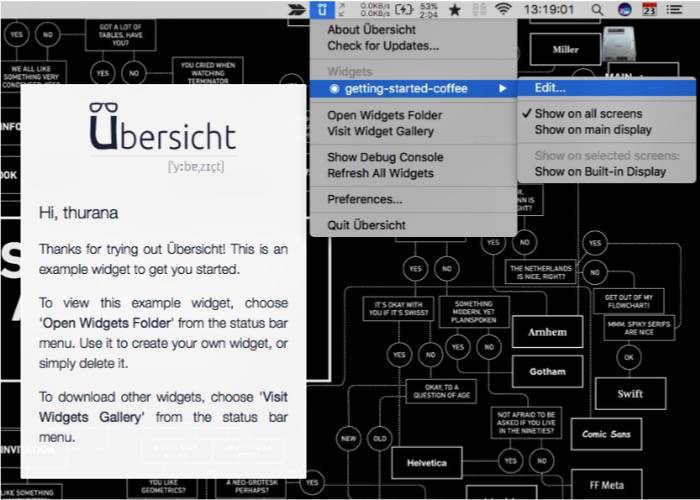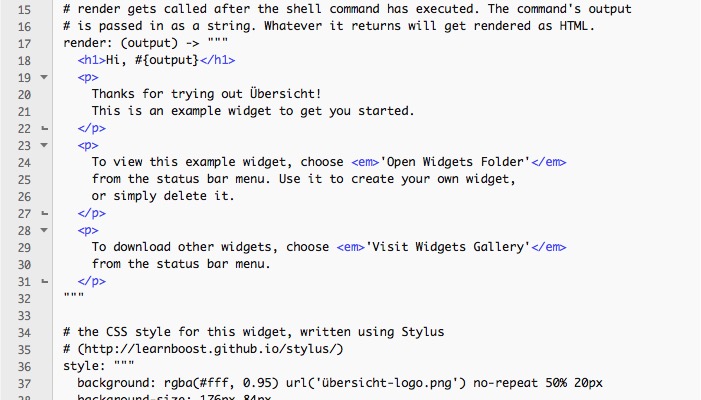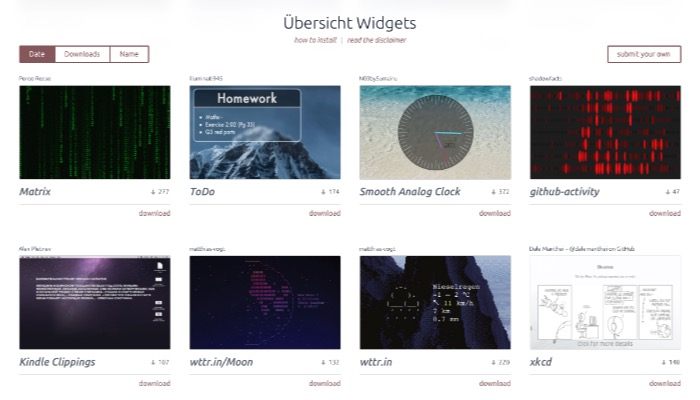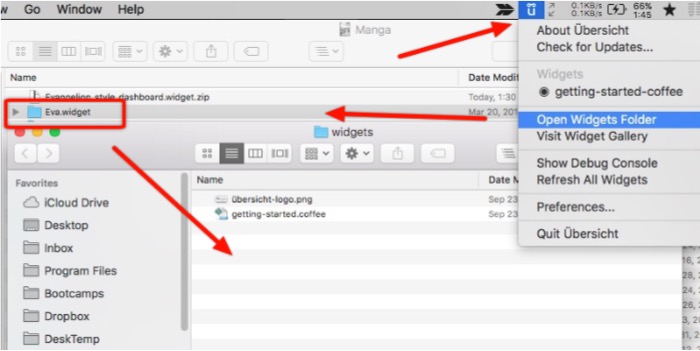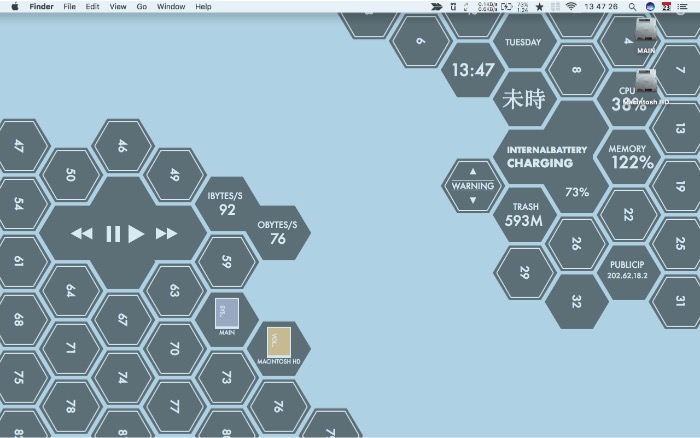Au fond de nos cœurs, nous savons que chaque être humain est unique. Nous ne voulons pas être comme tout le monde. C’est pourquoi nous personnalisons nos effets personnels en fonction de nos besoins et de nos désirs, de notre apparence à notre chambre à presque tout le reste de notre vie.
C’est aussi vrai pour nos gadgets. Nous achetons des coques de téléphone, modifions le fond d’écran de l’ordinateur, créons une liste de lecture, ajoutons des autocollants, etc. Le bureau est une zone que nous pouvons personnaliser sur notre ordinateur. Étant donné que vous êtes un utilisateur Mac, le fond d’écran n’est pas la seule chose que vous pouvez ajuster. Avec l’aide d’Übersicht, vous pouvez ajouter des widgets utiles pour afficher pratiquement tout ce que vous souhaitez, y compris la météo, les choses à faire, les rendez-vous, etc.
Contenu
Uber… Quoi ?
Übersicht est une application qui vous permet de créer des widgets personnalisés à intégrer sur votre bureau et à afficher. Les fonctions sont plus ou moins similaires à GeekTool (Mac) ou Rainmeter (Windows). Mais contrairement à GeekTool, cette application est plus facile à utiliser et plus légère sur l’utilisation du système. Et si vous êtes familier avec HTML et Javascript, vous pouvez facilement créer vos propres widgets pour adapter vos besoins spécifiques ou modifier ceux qui existent déjà.
Un autre avantage d’Übersicht par rapport à ses alternatives est que la position de votre widget ne se cassera pas lorsque vous branchez un écran de taille différente grâce au positionnement CSS. Si vous configurez votre widget pour qu’il reste à « la position à 10 pixels du bord droit de l’écran », il y restera quelle que soit la taille de l’écran.
Si vous souhaitez tester l’eau, continuons.
Premiers pas avec Übersicht
Pour commencer votre voyage, visitez le site Web d’Übersicht, puis téléchargez, décompressez et installez l’application.
Après avoir lancé l’application, vous constaterez qu’elle réside dans la barre de menus en haut à droite de votre écran avec l’horloge, le calendrier et d’autres applications de la barre de menus.
L’étape suivante consiste à ajouter des widgets au mélange. L’installation est livrée avec un widget que vous pouvez supprimer ou modifier à l’aide du mode « Modifier ». Si vous vous êtes déjà mêlé de la page Web, vous pouvez voir que le widget de base se compose de commandes en HTML avec un mélange de CSS.
Pour ajouter plus de widgets, rendez-vous sur la page Widgets et choisissez ceux que vous aimez. Il existe littéralement des tonnes de widgets disponibles, allant d’une simple horloge à l’activité GitHub, des flux RSS à une bande dessinée xkcd aléatoire. Vous pouvez trier les annonces par date de soumission (date), popularité (téléchargements) ou alphabétique (nom). Et si vous êtes assez bon pour créer un widget, vous pouvez également soumettre le vôtre.
Pour installer un widget, il vous suffit de télécharger le widget, de le décompresser et de le déplacer dans le dossier des widgets. Vous pouvez trouver le dossier des widgets en utilisant Übersicht dans la barre de menus. Vous pouvez également supprimer des widgets existants en les supprimant de ce dossier.
Par exemple, j’ai téléchargé et installé un widget appelé « Widget de tableau de bord de style Evangelion ». Et voici à quoi ressemble le résultat. Si vous connaissez l’anime Evangelion, vous reconnaîtrez le style.
Le widget est une sorte de compilation d’informations système. Il vous montrera de nombreuses informations utiles sur votre Mac, notamment la batterie, la corbeille, la mémoire, le processeur, l’adresse IP, etc. Il dispose même d’un mini lecteur iTunes pour votre commodité.
Créez votre propre widget
Comme mentionné précédemment, pour pouvoir créer votre propre widget, vous devez avoir une bonne connaissance du HTML et du CSS, et expliquer ces deux éléments nécessiterait plusieurs autres discussions qui ne peuvent pas simplement être insérées dans cet article, nous ne le ferons donc pas. plonger dans ce royaume ici.
Mais si vous voulez essayer, la meilleure façon de commencer est de modifier le widget fourni avec l’installation d’Übersicht. Ouvrez-le avec l’éditeur de texte et modifiez-le à votre guise.
Après avoir joué avec l’application pendant un certain temps, une chose que je peux dire à propos d’Übersicht, c’est qu’elle est légère sur les ressources système. Mon ancien Mac ne peut déjà pas gérer GeekTool, mais Übersicht fonctionne très bien. Et les nombreux widgets disponibles vous donnent la liberté de créer votre bureau selon vos goûts avant de devoir créer le vôtre.
Alors que pensez-vous d’Übersicht ? Partagez vos pensées et opinions dans les commentaires ci-dessous.
Cet article est-il utile ? Oui Non